Adobe Audition 3.0 管理临时文件夹的存储空间
编辑音频文件时,Audition需要复制音频数据到临时文件夹供内部使用。在管理临时文件夹的存储空间对话框中,如图所示,可以了解临时文件夹的存储空间,关闭一些不需要的音频文件与清除一些撤销记录,增大空间,有利于加快运行速度以及操作更大的文件。
选择【File】—【Manage Temporary Folder Reserve Space】(管理临时文件夹的存储空间)菜单命令,打开【Manage Temporary Folder Reserve Space 】对话框。
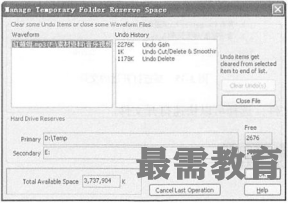
(1)【Clear some Undo Items or close some Waveform Files】清除某些撤销项目或关闭某些音频文件选项组。
•【Waveform】:音频文件。列表中显示被打开的文件名,可用鼠标单击选择。
•【Undo History】:撤销记录。列表中显示被选择的音频文件在编辑时产生的“撤销”记录。
•【ClearUndo (s)】:清除撤销。单击按钮,清除撤销记录列表中选择的撤销记录。
•【Close File】:关闭文件按钮。单击按钮,关闭文件列表中选择的非当前操作的音频文件。
( 2 )【Hard Drive Reserves】硬盘存储空间选项组。
•【Primary】:主要位置。显示当前主要存储位置。
•【Secondary】:备用位置。显示第二存储空间位置。
•【Free】:剩余。显示各位置的剩余空间。
•【Total Available Space】:可用存储空间。显示全部可用的存储空间,单位千字节。




点击加载更多评论>>